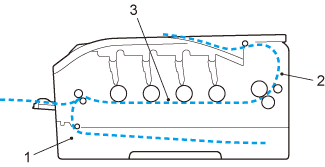Si el papel se atasca en el interior de la impresora, la impresora se detendrá. Aparecerá uno de los siguientes mensajes del pantalla LCD que indicará dónde encontrar el papel atascado.
Si aún aparece el mensaje de error en el pantalla LCD después de retirar el papel atascado, puede haber un atasco de papel en otra posición. Compruebe concienzudamente la impresora.

Nota
| | Retire siempre todo el papel de la bandeja de papel y alise la pila cuando se añada papel nuevo. Esta acción ayudará a evitar que se introduzcan varias hojas de papel a la vez en la impresora y evitará los atascos. |
Atasco bandeja 1 (atasco de papel dentro de la bandeja de papel)
Encrav. gaveta 1  |
Si se produce un atasco de papel en el interior de la bandeja de papel, siga estos pasos:
| 1 | Saque la bandeja de papel completamente fuera de la impresora. |
| 2 | Utilice ambas manos para extraer lentamente el papel atascado.  Nota | | Si tira del papel atascado hacia abajo, podrá extraerlo con mayor facilidad. |
|
| 3 | Asegúrese de que el papel permanece bajo la marca de capacidad máxima. Mientras presiona la palanca de liberación de la guía del papel verde, deslice las guías del papel hasta el tamaño del papel. Asegúrese de que las guías están correctamente encajadas en las ranuras. |
| 4 | Coloque de nuevo la bandeja de papel en la impresora. |
| 5 | Pulse Go para reanudar la impresión. |